IZDAJNICA
4.1 Izdajnica
4.1.1 Kreiranje nove izdajnice
4.1.2 Urejanje obstoječe izdajnice
4.1.3 Izpis izdajnice
4.1.4 Knjiženje
izdajnice
4.1.5 Vnos in
urejanje pozicij izdajnice
Izdajnica je dokument s katerim
se naredi rezervacija artikla na skladišču kupca.
Modul za pregled
prodaje kupcem, dokumenti IZM (izdajnica) in POM so
nadgradnja poslovanja na reverz. Z modulom imamo lažjo preglednost nad robo.
IZM (izdajnica) je dokument tipa medskladiščnica
in prejeto naročilo hkrati, oz. knjiženje (dvojno ker je medskladiščnica)
izdajnice »preseli« robo na skladišče rezervacij in
jo istočasno na tem skladišču tudi rezervira. Dokument POM (povratnica) odrezervira robo na skladišču rezervacij in jo istočasno
vrne nazaj na izvorno skladišče

1 Z miškinim kazalcem izberite funkcijo za kreiranje novega
dokumenta ali pritisnite tipko F3
2 V oknu z tipi dokumentov z miškinim kazalcem izberite želeni
dokument
3 Z miškinim kazalcem potrdite kreiranje novega dokumenta
Program
bo v vnosnem oknu pripravil vnosno masko za izdajnico.
V zavihkih podatkov o dokumentu bodo pripravljeni vsi potrebni podatki za
nadaljevanje vnosa.

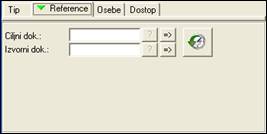
Posebnost dokumenta
IZM je v tem, da mu je potrebno zabeležeti dva
skladišča:
-
skladišče
(skladišče iz katerega se blago skladišči)
-
Na
skladišče (skladišče, na katero se bo naredila rezervacija blaga)
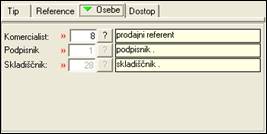

Vnos se nadaljuje v
zavihku »Šifra klienta«, ki je v primeru izdajnice
naslov skladišča kamor se blago rezervira.
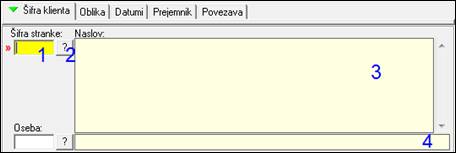
V polje »šifra
stranke« (1) vnesite šifro naslova skladišča
prejemnika blaga. Če šifre ne poznate jo izberite iz spiska poslovnih
partnerjev, ki si ga lahko prikličete z izbiro funkcije (2) za iskanje poslovnih partnerjev. V
polje (3) program prikaže
podatke za izbrano šifro. V polje (4) lahko vnesete osebo iz
seznama oseb izbranega partnerja.
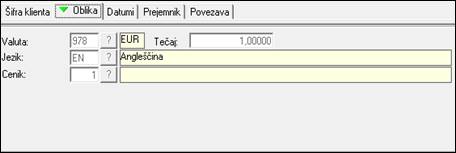
V zavihek »Oblika« se
vpišejo podatki odvisno od izbranega klienta.
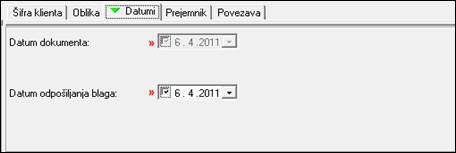
V zavihku »Datumi« se
vpišejo datum dokumenta (datum kreiranja) in datum odpošiljanja blaga..

V zavihku »Prejemnik«
je vpisan končni prejemnik blaga na izdajnici. Če je
blago rezervirano za znanega končnega kupca potem je v polju prejemnik vpisana
šifra kupca. Postopek za vpis prejemnika je enak kakor za vpis naslovnika.
Vnos in urejanje
pozicij izdajnice
4.1.2 Urejanje
obstoječe izdajnice
Izdajnica se lahko ureja, če še
ni poknjižena. Za urejanje dokumenta se dokument učita v urejevalnik
dokumentov. Dokument se lahko poišče na sledeče načine:
Če je dokument vnesen med zadnjimi dokumenti:
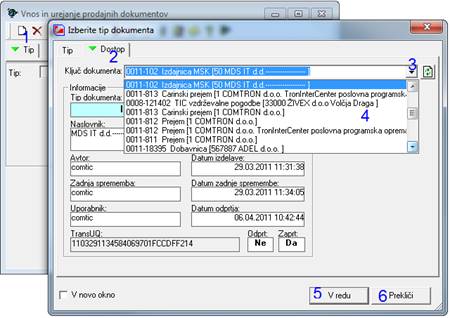
Izberite funkcijo za
nov dokument (1). V prikazu možnih
dokumentov izberi zavihek DOSTOP (2). Izberite prikaz
vnesenih dokumentov (3). Iz spiska prikazanih
dokumentov (4) izberi željen
dokument. Izbor potrdi s funkcijo V REDU (5).
Če med prikazanimi dokumenti ni želenega dokumenta izberi funkcijo prekliči (6).
S potrditvijo izbire
dokumenta se bo izbran dokument prenesel v urejevalnik dokumentov.
Iskanje starejšega dokumenta
Kadar dokument ni med
zadnjimi vnesenimi dokumenti se lahko poišče s programom ISKANJE DOKUMENTOV
VELEPRODAJE. Ta program se lahko zažene iz:
- Urejevalnika dokumentov
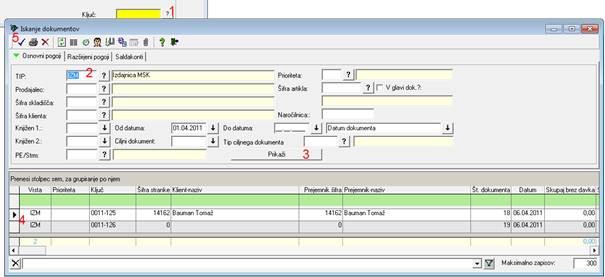
V urejevalniku dokumentov izberi funkcijo za iskanje
dokumentov za poljem ključ (1). V programu za
listanje dokumentov v polje TIP (2) dokumenta vpišite
IZM. Izberite še ostale parametre za izbor dokumentov. S funkcijo PRIKAŽI (3) program prikaže vse dokumente, ki odgovarjajo
izbranim pogojem. Iskani dokument v listanju dokumentov izberite na začetku
vrste (4). S funkcijo za prenos
v urejevalnik (5) prenesite dokument v urejevalnik dokumentov.
- Osnovnega menija
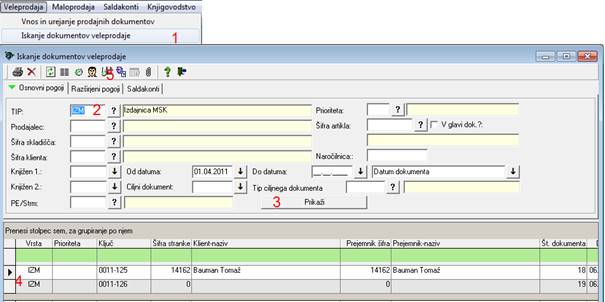
V meniju izberi program za iskanje
veleprodajnih dokumentov (1). V programu za
listanje dokumentov v polje TIP (2) dokumenta vpišite
IZM. Izberite še ostale parametre za izbor dokumentov. S funkcijo PRIKAŽI (3) program prikaže vse dokumente, ki odgovarjajo
izbranim pogojem. Iskani dokument v listanju dokumentov izberite na začetku
vrste (4). S funkcijo za prenos
v urejevalnik (5) prenesite dokument v urejevalnik dokumentov.
4.1.3 Izpis izdajnice

Po shranitvi dokumenta
se dokument lahko izpiše. Program omogoča predogled izpisa na ekran (2) ali pa direktno tiskanje na tiskalnik (1).
PRVO TISKANJE dokumenta morate vedno izvršiti preko
predogleda, da si boste nastavili parametre za direktno tiskanje.

Nastavi se :
1 obrazec kadar se tiskata tudi glava in noga
dokumenta
2 tiskalnik, kadar se ne izbere neposredno
tiskanje na privzeti tiskalnik (3)
3 uporaba privzetega tiskalnika ob neposrednem
tiskanju
4 število kopij
Vse
te nastavitve veljajo tudi za predogled izpisa na ekran.
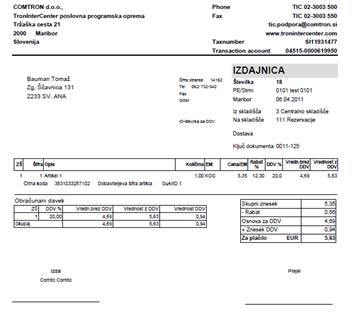
4.1.4 Knjiženje izdajnice
Izdajnica je dokument, ki ima dva
knjiženja.

S prvim knjiženjem (1) izdajnice
se zmanjšata dejanska in prodajna zaloga artiklov na izvornem skladišču (2). Na ciljnem skladišču (3) prodajna
zaloga se zmanjša (rezervacija), zvišata se količina na poti in prejeta
naročila.
Količina
artikla na dokumentu se v pregledu artiklov odšteva od prodajne zaloge.

Z drugim knjiženjem (1) se blago na poti na ciljem
dokumentu prenese v dejansko zalogo ciljnega skladišča (2), prejeto naročilo ostane isto.
Dodatek:
Povratnico lahko kreiramo tudi na ta način da povlečemo več izdajnic na eno povratnico, in sicer na enak način ko kreiramo dobavnico iz prejetih naročil, prikličemo iz dokumenta naročila (spodaj levo na spodnji sliki), označimo IZM dokument v filtru in izberemo pozicije
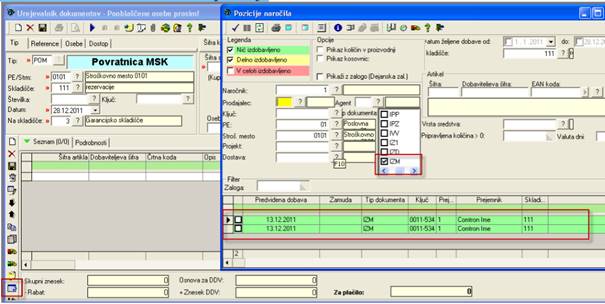
Opozorilo: Povratnica je dokument, ki vrne blago na izvorno skladišče in iz skladišč rezervacij odrezervira blago, ki je bilo rezervirano z izdajnico. Zaradi tega, ročni vnos pozicij na POM ni dovoljen in smo ga prepovedali.
Modul za pregled prodajnih dokumentov po kupcih:
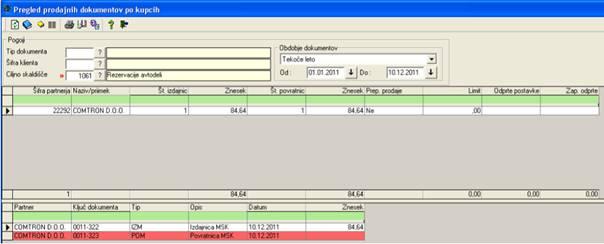
Modul »pregled prodajnih dokumentov po kupcih« lahko
poženemo iz zavihka Veleprodaja v orodni vrstici:

V zgornjem delu modula vidimo stranke, ki v izbranem obdobju imajo še nekaj na reverzu kaj še ni bilo fakturirano – vidimo tudi še nekatere pomembne podatke kot so zneski po vseh odprtih izdajnicah, ali ima prepoved prodaje, limit stranke vidimo, odprte postavke in zapadle odprte postavke. V spodnjem delu, za izbrano stranko, vidimo kaj je še odprtega, oz. nefakturirane in nestornirane dokumente.
To kaj je še ostalo nefakturirano lahko povlečemo v dobavnico ali v blagajniški račun:
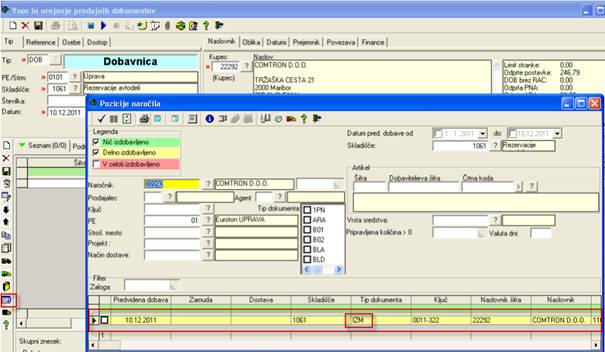
Ko knjižimo dobavnico, naročilo bo zginilo iz pregleda prejetih naročil in iz modula za pregled prodaje kupcem
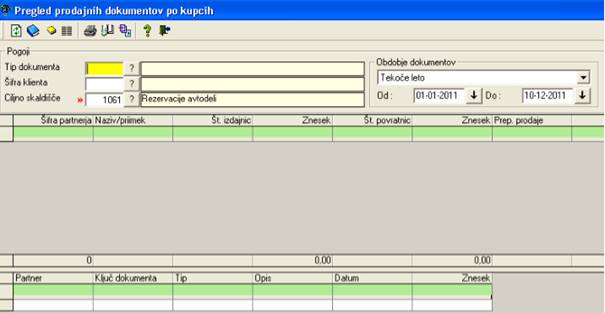
Opozorilo: izdajnica preskladišči in rezervira blago na skladišče rezervacij in
zaradi tega na dobavnici moramo spremeniti privzeto skladišče v skladišče rezervacij.
Na modulu so prijavljeni in trije izpisi za lažje
obvladovanje takšnega načina poslovanja, in sicer »Izdano blago« (pokaže kaj je
še ostalo za fakturirati), »Izdano in vrnjeno blago« (pokaže nefakturirano izdano in vrnjeno blago) ter »Izdano in
vrnjeno blago (obdobje)« (pokaže kompletno poslovanje za izbrano stranko v
določenem obdobju neodvisno ali je blago bilo fakturirano ali ne).